複数の相手に一度に送信する(同報送信)
同じ原稿を複数の相手(最大101件)に送信するための予約を一度に行うことができます。送信先はファクス/電話番号の入力や、本製品に登録している送信先(個別の登録番号またはグループダイヤル)のファクス/電話番号などを組み合わせて指定します。
同報送信で指定できる送信先番号の件数は以下のとおりです。
-
本製品に登録している送信先:
最大100件まで(個別の登録番号とグループダイヤルを合わせて)
-
ファクス/電話番号の入力または発信履歴からの番号選択:
1件
 重要
重要
-
相手先番号の押し間違い、ファクス/電話番号の登録ミスなどにより、意図しない相手に原稿が送信されるおそれがあります。大切な原稿を送信する場合は、相手先の状況を確認して1件ずつ原稿を送信することをお勧めします。
 参考
参考
-
複数の送信先に同じ原稿を頻繁に送るようなときは、送信先番号を1つのグループとして登録しておくと便利です。このグループダイヤルを使うと、かんたんなキー操作で、グループ内のすべての送信先に一度に原稿を送ることができます。
-
ファクスを送信するときの基本的な操作については、以下を参照してください。
-
ホーム画面をフリックして
 [ファクス]を表示し、タップする
[ファクス]を表示し、タップするファクス待機画面が表示されます。
-
必要に応じて、送信設定を変更する
-
1件目の送信先を指定する
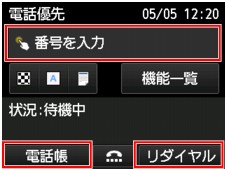
以下のいずれかの方法で1件目の送信先を指定します。
-
本製品に登録している送信先を指定する:
[電話帳]をタップして、登録している送信先を選びます。
-
ファクス/電話番号を入力する:
ファクス/電話番号入力欄をタップして、ファクス/電話番号を入力します。
 参考
参考-
[ファクス設定]の[あんしん通信管理]にある[FAX番号確認入力]を[する]に設定している場合は、ファクス/電話番号を再入力してください。
-
-
発信履歴からファクス/電話番号を指定する:
[リダイヤル]をタップして、発信履歴番号を選びます。
-
-
送信先を追加する
-
[送信先追加]をタップします。
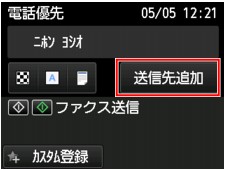
送信先リストが表示されます。
-
追加方法を選びます。
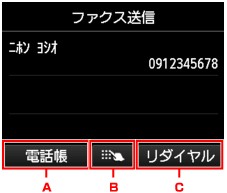
-
登録している送信先から追加する送信先を選びます。
-
1件目の送信先を登録している送信先から選んだ場合、ファクス/電話番号を入力して、送信先を追加できます。
-
1件目の送信先を登録している送信先から選んだ場合、発信履歴から送信先を追加できます。
-
-
送信先を追加します。
選んだ追加方法に従って、送信先を追加してください。
送信先を追加すると、[同報送信]画面が表示されます。
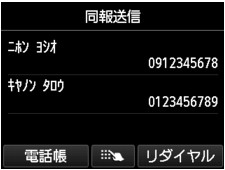
-
さらに送信先を追加する場合は、同様の手順を繰り返します。
 参考
参考- 番号入力による送信先指定と発信履歴からの送信先指定は、どちらかの方法でのみ指定できます。
- 送信先を削除したい場合は、送信先リストから削除したい送信先をタップします。削除確認画面が表示された後[はい]をタップすると、送信先を削除できます。
-
-
カラーファクスを送信する場合はカラーボタンを押し、白黒ファクスを送信する場合はモノクロボタンを押す
 重要
重要- カラー送信は送信先のファクス機がカラーに対応しているときのみ有効になります。
 参考
参考
-
送信を中止するときは、ストップボタンを押します。送信中のときはストップボタンを押し、タッチスクリーンの表示に従ってください。
1件だけを中止することはできません。指定したすべての送信先への送信が中止されます。
- 原稿の読み取り中にストップボタンを押して原稿がADF(自動原稿給紙装置)に残った場合は、タッチスクリーンに[ADFに原稿が残っています [OK]をタップすると、原稿を排出します]と表示されます。[OK]をタップすると、ADF(自動原稿給紙装置)に残った原稿が自動的に排紙されます。

